
Du möchtest gerne abnehmen oder dich sportlich fit halten, doch dir fehlt die Motivation zum regelmäßigen Cardiotraining? Dann habe ich die passende Lösung für dich: ein Cardiotraining mit der Holofit Virtual Reality (VR) Fitness App.
Mit dieser App ist deine Motivation garantiert und soll dein Cardiotraining auf ein neues Level heben. Holofit VR Fitness wurde von der Schweizer Firma Holodia entwickelt und funktioniert mit einer sogenannten Smartphone-VR-Brille. Nach dem Verbinden der App per Bluetooth mit deinem Fitnessgerät kann dein Cardiotraining in der virtuellen Welt beginnen.
In meinem Blogartikel erfährst du zuerst, was Virtual Reality im Allgemeinen bedeutet. Anschließend erkläre ich dir die Eigenschaften und die Funktion einer Smartphone-VR-Brille. Zum Abschluss meines Blogartikels habe ich eine Smartphone-VR-Brille mit der Holofit VR Fitness App für dich getestet. Falls dich nur das Fazit des Tests interessiert, dann klicke einfach hier.
1. Was ist Virtual Reality / Virtuelle Realität (VR)?
Bei VR geht es im Allgemeinen darum, die reale Umgebung vollständig durch eine virtuelle Umgebung zu ersetzen. Durch das Aufsetzen einer VR-Brille kannst du in eine interaktive, computergenerierte 3D-Welt eintauchen als wärst du wirklich dort. Je nachdem welche Welt du erkunden willst (z. B. ein Rundgang durch New York), kann die VR-Erfahrung sehr realitätsnah wirken. Dieser Effekt wird vor allem dadurch erzeugt, dass sich z. B. deine Kopfbewegungen auf die virtuelle Welt übertragen und du dich innerhalb der Welt umsehen kannst.
Somit entsteht eine gewisse Interaktivität mit der virtuellen Welt und das Gefühl, mittendrin zu sein. Dazu verstärkt das Nichtwahrnehmen deiner Umgebung durch das Tragen der VR-Brille dieses Gefühl und du tauchst dadurch vollkommen in die virtuelle Welt ein. Dies ist ein großer Vorteil von VR-Brillen gegenüber 3D-Brillen im Kino, da es dort zwar auch zur Vermittlung des Mittendrin-Gefühls kommt, allerdings merkst du durch zu weites nach links oder rechts schauen schnell, dass du „nur“ im Kinosaal sitzt.
2. Was ist eine Smartphone-VR-Brille?
Eine Smartphone-VR-Brille ist ein Headset, welches dir ermöglicht, verschiedene virtuelle Welten zu erkunden. Bei diesen VR-Brillen wird zum Erleben von Bildern, Filmen oder Spielen ein Smartphone als Bildquelle benötigt. Eine solche Smartphone-VR-Brille besteht meistens aus einem rechteckigen Gehäuse aus Kunststoff, in welchem zwei Linsen verbaut sind.
Vorne an dem Gehäuse ist eine Halterung, in die das Smartphone gelegt wird, damit die Inhalte des Smartphones mit der Brille konsumiert werden können. Mit einstellbaren und elastischen Gurten wird die Brille am Kopf befestigt. Um einen hohen Komfort beim Tragen der Smartphone-VR-Brille zu gewährleisten, besitzen die meisten Brillen eine Polsterung für den Gesichtsbereich. Dazu decken die VR-Brillen den gesamten Augenbereich ab. So kommt kein Licht von außen hinein, damit du komplett in der virtuellen Welt versinken kannst.
Die zu konsumierenden Inhalte von dem Smartphone werden direkt auf die VR-Brille übertragen und erzeugen im Zusammenspiel mit den zwei Linsen ein 3D-Bild. Dadurch wird das Gefühl, mitten im Geschehen zu sein, suggeriert. Dieser Effekt wird zusätzlich durch das sogenannte Headtracking unterstützt, das deine Kopfbewegungen auf die virtuelle Welt überträgt, wodurch ein Unterschied zur realen Welt kaum wahrnehmbar ist.
3. Wie funktioniert eine Smartphone-VR-Brille?
Um ein VR-Erlebnis mit dem Smartphone zu erreichen, muss vor dem Gebrauch eine passende App installiert werden, die ein solches Erlebnis ermöglicht. In meinem Fall war es die Holofit VR Fitness-App.
Nachdem eine solche App installiert und gestartet wurde, wird das Smartphone in die vorgesehene Halterung vorne an der Smartphone-VR-Brille gelegt. Der Bildschirm muss dabei in Richtung der Augen zeigen. Die App halbiert den Bildschirm und die beiden Bildschirme zeigen anschließend den fast identischen Inhalt an. Über die zwei Linsen wird der Inhalt der beiden Bildschirme zu einem Bild für unsere Augen zusammengelegt.
Hierbei spielt der Effekt des stereoskopischen oder doppeläugigen Sehens eine große Rolle. Dieser Effekt besagt nämlich, dass unsere beiden Augen einzeln einen fixierten Gegenstand jeweils leicht verändert wahrnehmen, da das linke Auge mehr von der linken Seite und das rechte Auge mehr von der rechten Seite des Gegenstandes wahrnimmt. Diesen Effekt nutzen die Brille und die App, indem die Inhalte auf den beiden Bildschirmen für das linke und rechte Auge leicht verändert dargestellt werden.
Dazu werden die Inhalte von den Linsen so gebrochen, dass auf der Netzhaut ein scharfes Bild wahrgenommen wird. Durch dieses Zusammenspiel von den geteilten Bildschirmen und den Linsen siehst du die Inhalte drei- anstatt zweidimensional. Dem Gehirn wird dadurch das Gefühl von Realität und räumlichen Sehen vorgespielt. Dieses Gefühl wird zusätzlich durch ein Sichtfeld von 100 bis 120 Grad und einer Bildfrequenz von mindestens 60 Bildern pro Sekunde verstärkt. Hierbei spielt es keine Rolle, ob die Inhalte computergenerierte oder in der Realität aufgenommene Inhalte sind. Sie müssen lediglich nur in VR tauglicher Weise generiert bzw. aufgenommen werden und dann in der App als zwei leicht unterschiedliche Inhalte auf den beiden Bildschirmen wiedergegeben werden, damit ein 3D-Effekt entsteht. Allerdings reichen die zwei Linsen und geteilten Bildschirme alleine für das komplette VR-Erlebnis nicht aus.
Das Headtracking der Smartphone-VR-Brille
Eine weitere tragende Rolle für das VR-Erlebnis spielt auch das Headtracking, das die Kopfbewegungen über die Bewegungssensoren des Smartphones auf die virtuelle Welt überträgt. Zwar verschiebt sich beim Bewegen des Kopfes das Wahrnehmungsfeld, allerdings bleibt das Sichtfeld stets bei 100 bis 120 Grad. Somit nimmst du z. B. in der virtuellen Welt einen Abgrund vor deinen Füßen wahr, obwohl du in der echten Welt sicher auf dem Boden stehst. Es entsteht also eine sogenannte Immersion und die virtuelle Welt wird als real empfunden.
Würdest du die Inhalte auf dem Smartphone ohne die Smartphone-VR-Brille betrachten, würde dein Gehirn lediglich zwei einzelne Bildschirme wahrnehmen. Da du durch das Tragen einer VR-Brille deine Umgebung nicht siehst, erfolgt die Bedienung innerhalb der App meistens über Kopfbewegungen. Durch die Kopfbewegungen bewegt sich in der App ein Cursor, mit dem die einzelnen Optionen innerhalb der App ausgewählt werden können.
4. Der Test der Smartphone-VR-Brille und der Holofit VR Fitness-App
Im letzten Teil dieses Blogbeitrages habe ich für dich eine Smartphone-VR-Brille und die passende App Holofit VR Fitness dazu getestet, um dir einen kleinen Einblick in die virtuelle Welt im Fitnessbereich zu geben. Bei meinem Test habe ich das Samsung Galaxy A41 verwendet, welches alle Anforderungen für die Smartphone-VR-Brille und die App erfüllt.
Die Holofit VR-Brille
Der erste Eindruck
Diese Smartphone-VR-Brille wird in einem hochwertigen und schicken Karton geliefert. Im Lieferumfang sind die Holofit VR-Brille, die Befestigungsbänder, ein Mikrofasertuch, das Benutzerhandbuch und der Garantieschein enthalten. Die Brille wird als Ganzes geliefert, wodurch kein Zusammenbauen der Brille erforderlich ist. Das Material der Brille ist aus Kunststoff und wirkt auf den ersten Blick sehr hochwertig. In dieser VR-Brille ist keine zusätzliche Technik wie z. B. ein Bewegungssensor verbaut, sondern sie nutzt den Bewegungssensor des Smartphones.
Nachdem ich die Brille ausgepackt habe und mir einen ersten Eindruck verschafft habe, möchte ich dir einige Fakten zur Brille und Kompatibilität mit einem Smartphone geben, welche ich hier in Stichpunkten für dich aufgeführt habe:
- Maße: 169 mm x 137 mm x 96 mm (Breite x Tiefe x Höhe)
- Gewicht: 330 g
- Sichtfeld: 110 Grad
- Bildschirmdiagonale: 4,7 bis 6,2 Zoll
- Auflösung: 1920 x 1080 Pixel oder mehr
- Betriebssysteme: IOS, Android
- Arbeitsspeicher des Smartphones: min. 2 GB RAM

Die Linsen
Nach dem ersten Vertrautmachen mit der Brille und dem Lesen des Benutzerhandbuches habe ich die Brille mal etwas genauer unter die Lupe genommen. Als erstes habe ich mir die Linsen der Brille angeschaut. In der Holofit VR-Brille sind 50 mm Diameter Linsen von True Optics verbaut. Das sagt dir wahrscheinlich nichts, allerdings wird mit diesen Linsen auf der Webseite geworben, weshalb ich vermute, dass es sich um qualitativ hochwertige Linsen handelt, die eine hohe Bildqualität versprechen. Der Fokus und der Abstand der Linsen können über ein Drehrad unten an der Brille eingestellt werden, allerdings ist ein separates Einstellen der Linsen nicht möglich.

Die Bedienbarkeit
Als nächstes habe ich mich an das Testen der Bedienbarkeit gemacht. Diese war sehr einfach, da ich lediglich die Klappe für das Smartphone über einen Silikonverschluss öffnen, das Smartphone horizontal in das Fach legen und den Anpassungsschieber auf die Größe des Smartphones einstellen musste, damit das Handy sicher sitzt und sich die Mitte des Bildschirms auf Höhe der Nase befindet.
Zum Abschluss musste ich nur die Klappe wieder schließen und mit dem Silikonverschluss befestigen. Das Herausnehmen des Smartphones gestaltete sich auch als sehr unkompliziert, da die Brille oben rechts über einen Knopf verfügt, der das Smartphone durch Drücken etwas von der Linse entfernt, damit man es wieder leicht herausnehmen kann. Die Bedienung der VR-Brille im Einsatz erfolgt über Kopfbewegungen.


Der Tragekomfort
Der nächste Aspekt, auf welchen ich die Brille getestet habe, war der Tragekomfort. Die Holofit VR-Brille verfügt über eine weiche Polsterung, welche sich über die Nase, Augen und Stirn erstreckt. Sehr vorteilhaft bei dieser Polsterung ist, dass sie abnehm- und waschbar ist. Als Trageband wird ein elastisches und weiches Band genutzt, welches horizontal über die Ohren verläuft und über Verstellringe an die Größe des Kopfes angepasst werden kann.
Dazu besteht optional die Möglichkeit, ein weiteres Band, das von der Stirn über die Kopfdecke verläuft, anzubringen, um einen noch stabileren Sitz zu ermöglichen. Als ich mir die Brille aufgesetzt habe, war der Sitz durch das Polster und die Tragebänder sehr angenehm. Auch nach längerem Tragen saß die Brille immer noch sehr bequem. Weiterer Pluspunkt dieser Smartphone-VR-Brille ist, dass sie auch mit einer Brille (auch mit großen Brillen) getragen werden kann.


Der Preis der Holofit VR-Brille beläuft sich auf 149,90 € und mit Trittfrequenzsensor auf 179,90 €.
4.1 Holofit VR Fitness-App
Die Installation der App und Aktivierung der Mitgliedschaft
Um die App herunterzuladen, musste ich in den Google Play Store gehen und nach „Holofit VR Fitness“ suchen. Praktisch bei dieser App ist, dass sie dir vor dem Herunterladen sagt, ob die App mit dem verwendeten Smartphone kompatibel ist. Sie zeigt dir entweder die Nachricht „App ist mit deinem Gerät kompatibel“ oder „ App ist mit deinem Gerät nicht kompatibel“ an. Wenn du ganz sicher gehen willst, ob dein Handy VR-fähig ist, kannst du einen Test über die VR Mark App machen. Diese findest du auch im Google Play Store. Für Nutzer eines iPhones lassen sich die beiden Apps im App Store finden.
Nachdem ich die App heruntergeladen habe, musste ich meine Lizenz zur Nutzung der Vollversion aktivieren. Hierfür habe ich eine Karte mit einem Aktivierungcode erhalten. Zur Aktivierung des Codes musste ich auf myholofit.holodia.com gehen und als ersten Schritt ein Benutzerprofil anlegen.
Dann habe ich über „Register Holofit Go“ mein Smartphone mit meinem Nutzerprofil verknüpft. Den Gerätecode (5 Ziffern) seht Ihr nach dem Start der App auf dem Display.
Anschließend habe ich den Punkt „Redeem Coupon“ gesucht, um dort in das Eingabefeld meinen Lizenz-Code einzugeben. Nach der Eingabe und dem Prüfen des Codes war meine Lizenz freigeschaltet und ich konnte mit der Nutzung von Holofit Go beginnen.
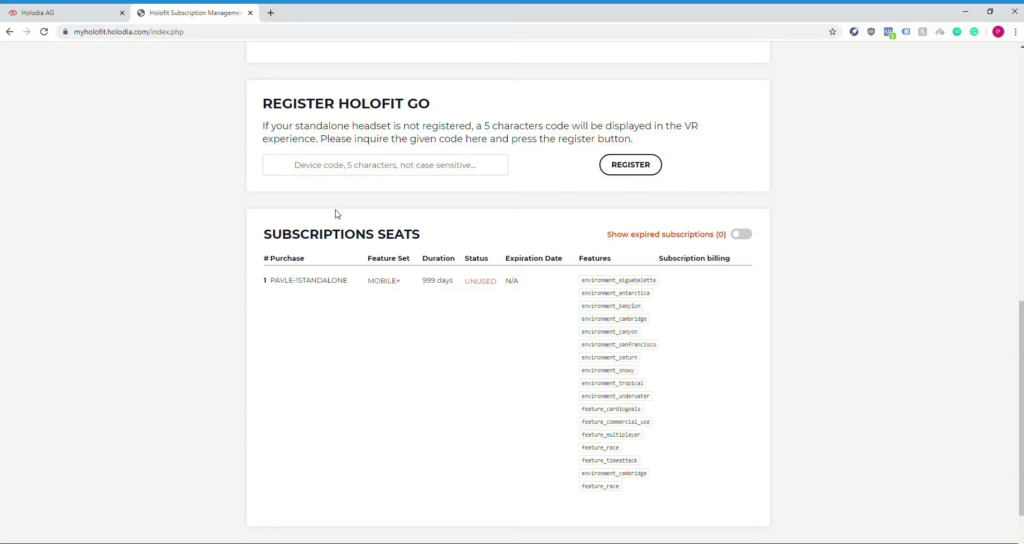
Das Anbringen des Sensors
Der nächste Schritt war, den Trittfrequenzsensor an meinem Fahrradergometer, dem Taurus UB 9.9, anzubringen. Den Trittfrequenzsensor habe ich mit dem mitgelieferten Band an der Tretkurbel des Ergometers befestigt. Die Holofit VR Fitness-App ist durch den Trittfrequenzsensor mit allen beliebigen Fahrrädern und Elipsentrainern kompatibel und kann auch mit den Rudergeräten von Concept 2 und WaterRower genutzt werden.
Nachdem ich den Sensor angebracht habe, stellte ich sicher, dass ich bequem sitze und alles Notwendige bei meinem Ergometer habe. Der letzte Schritt war es, die App auf meinem Smartphone zu starten und das Smartphone in die vorgesehene Halterung der VR-Brille zu legen und zu befestigen.
Die ersten Schritte und das Verbinden mit dem Trittfrequenzsensor in der App (Anleitung)
Nachdem die VR-Brille betriebsbereit war, habe ich sie mir aufgesetzt, um mit dem Verbinden des Trittfrequenzsensors zu starten. Für die ersten Schritte in der App und das Verbinden mit dem Trittfrequenzsensor habe ich hier für dich eine kleine Anleitung mit den einzelnen Schritten.
Die ersten Schritte in der App (1. bis 3. Schritt)
1. Schritt: Im ersten Schritt kommt es zur Kalibrierung der Brille. Hierfür erscheint ein grüner, horizontaler Streifen, bei dem in der Mitte ein Teil fehlt. Diesen fehlende Teil musst du per Kopfbewegung in den freien Platz und auf die gleiche Höhe des Streifens manövrieren. Wenn der fehlende Teil auf der gleichen Höhe ist, musst du die Position halten und es läuft ein Countdown von drei herunter. Wenn dieser Countdown heruntergelaufen ist, ist die Brille fertig kalibriert.
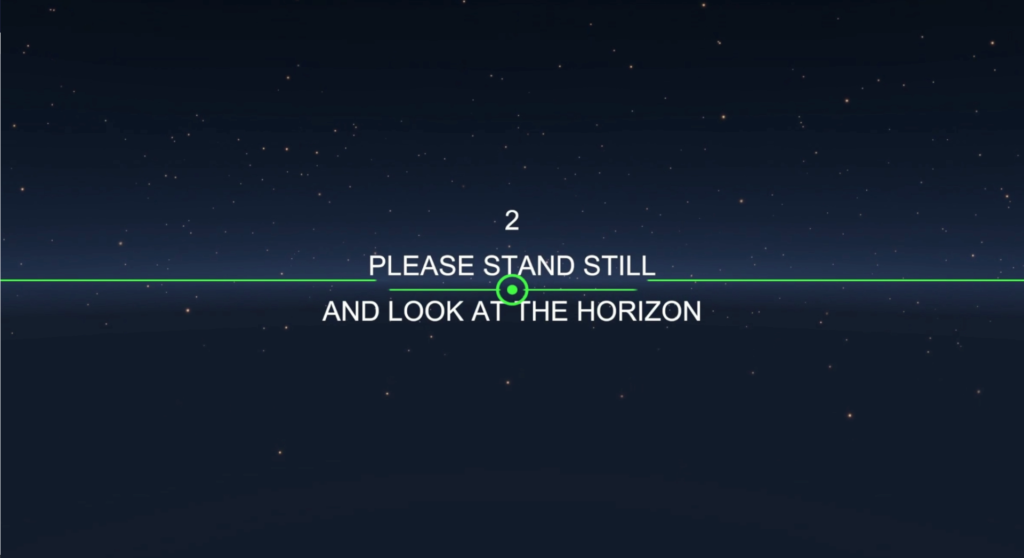
2. Schritt: Nachdem die Brille kalibriert ist, kannst du zwischen einem weiblichen und männlichen Avatar auswählen. Die Auswahl erfolgt, indem du über deine Kopfbewegungen einen Cursor in der App auf den jeweiligen Avatar bewegst und sobald der Cursor komplett grün leuchtet, ist die Auswahl erfolgreich.
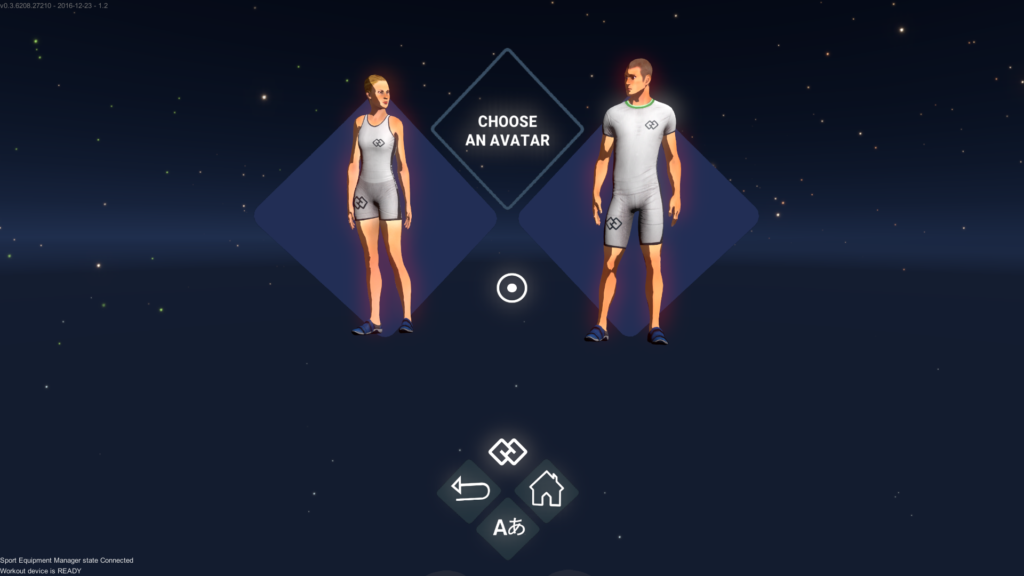
3. Schritt: Anschließend taucht ein virtueller Trainer auf. Neben dem Trainer erscheint ein Feld in dem „More Options“ steht. Dieses Feld musst du auswählen, um ins Hauptmenü zu gelangen. Wenn du nichts auswählst, kommst du direkt in den Explore-Modus.
Das Verbinden mit dem Trittfrequenzsensor (4. bis 7. Schritt)
4. Schritt: Im Hauptmenü angekommen, erscheinen im unteren Teil des Menüs vier kleine Kacheln (ein Rädchen, ein Zurück-Pfeil, ein Haus (Hauptmenü) und ein A neben einem chinesischen Schriftzeichen (Sprachauswahl)). Um ins Bluetooth-Menü zu kommen, musst du das kleine Rädchen auswählen.
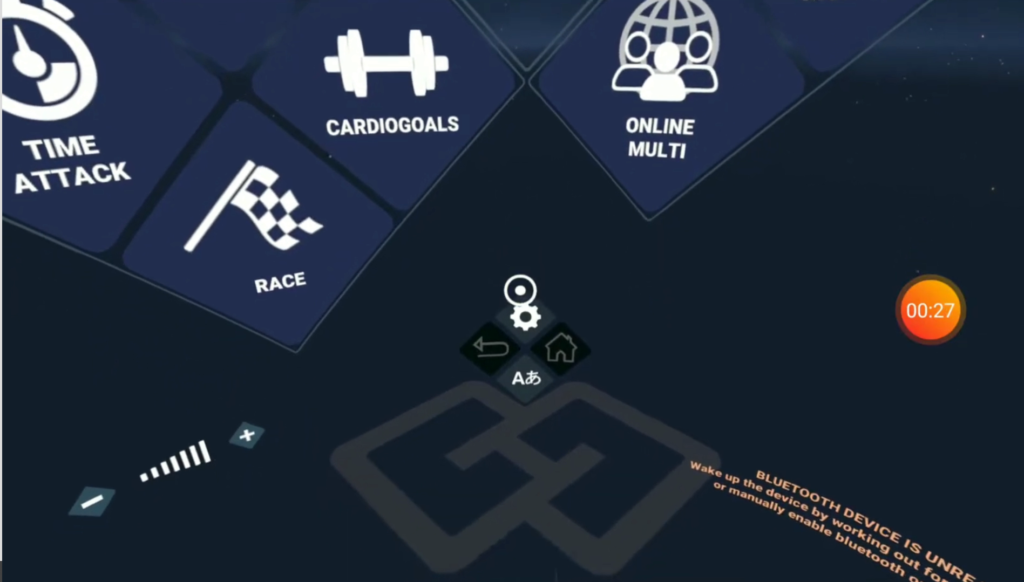
5. Schritt: Nun erscheinen zwei Felder mit Freestyle und Fitness-Equipment. Durch die Auswahl des Feldes „Fitness Equipment“ gelangst du ins Bluetooth-Menü.
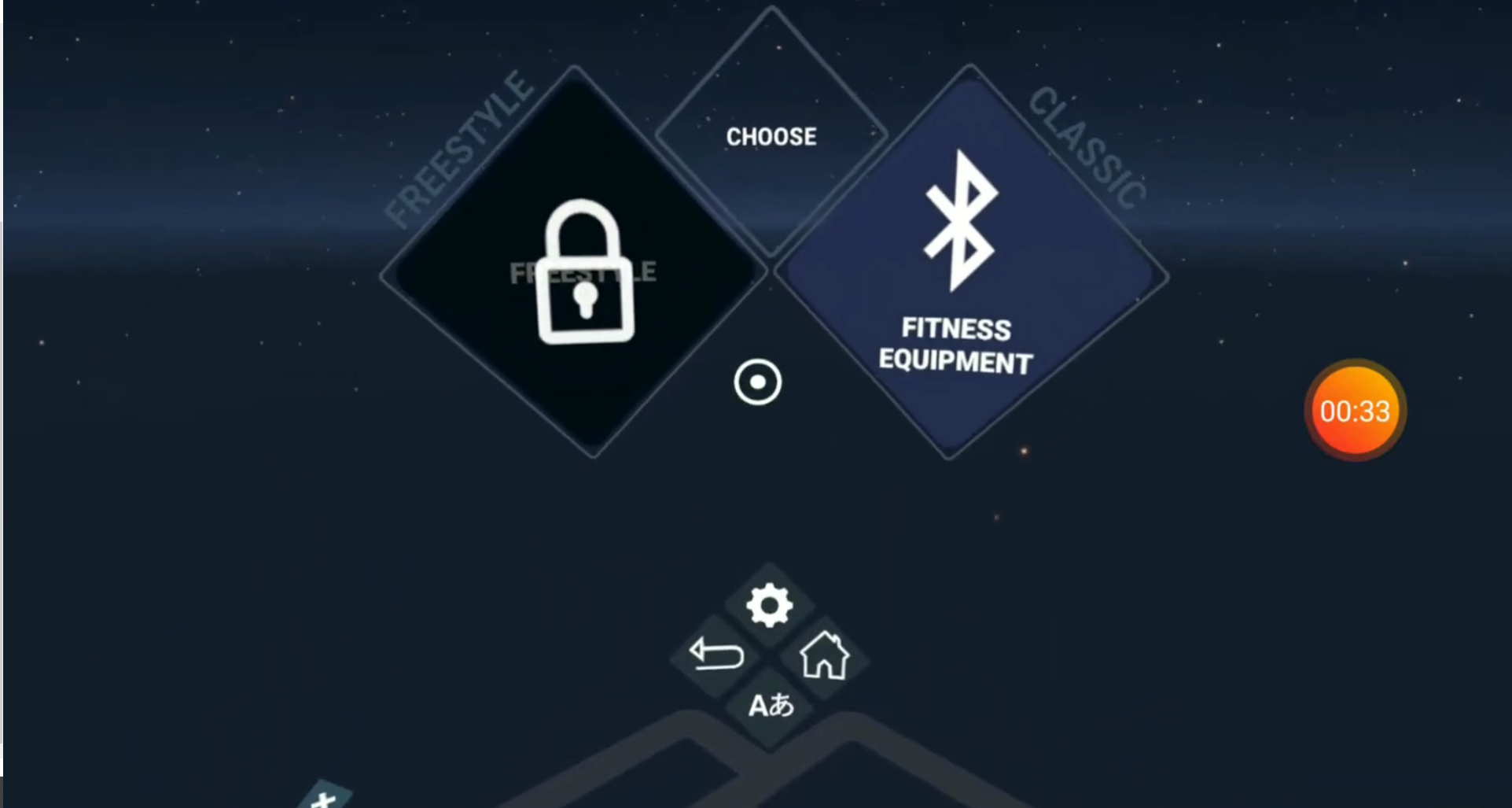
6. Schritt: Im Bluetooth-Menü angekommen, kannst du die Art deines Fitnessgerätes auswählen und auf der rechten Seite wird dir eine Liste mit allen verfügbaren Bluetooth-Geräten angezeigt. Der Sensor hat die Bezeichnung „CAD“ und diesen musst du in der Liste auswählen. Nach kurzer Zeit wechselt das Bluetooth-Symbol auf der linken Seite von Orange auf Grün und damit ist die App mit dem Sensor verbunden.
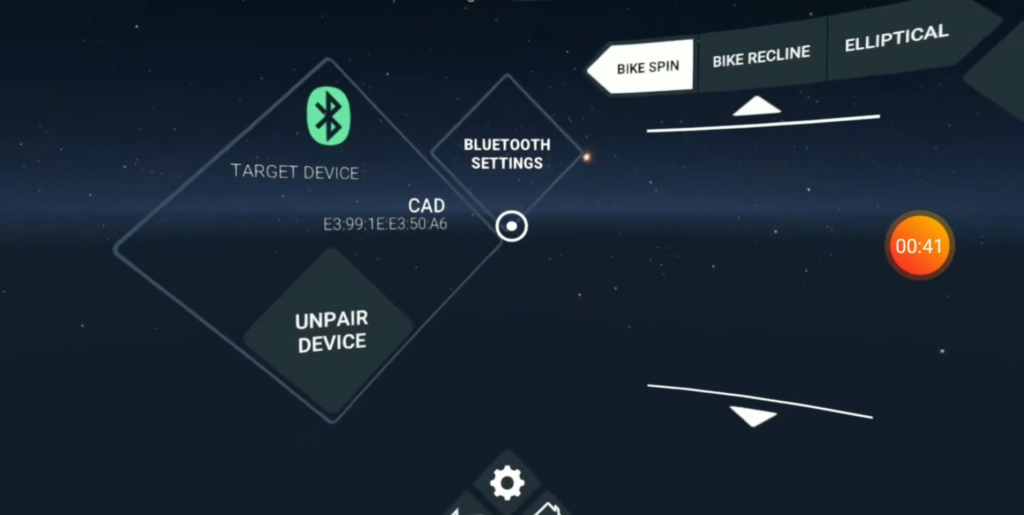
7. Schritt: Um zurück ins Hauptmenü zu gelangen, musst du das Haus bei den vier kleinen Kacheln auswählen. Zurück im Hauptmenü angekommen, kannst du mit dem Training beginnen.
Der ganze Vorgang des Verbindens hat nur wenige Minuten in Anspruch genommen und war sehr leicht und selbsterklärend. Du musst allerdings beim Verbinden mit dem Trittfrequenzsensor darauf achten, dass er eingeschaltet ist (leuchtet grün) und dass du die Pedale bewegst, damit er aktiv ist.
Das Training mit Holofit VR Fitness

Vor Beginn des Trainings habe ich mir noch die zweite App von Holodia, Holofit Companion, heruntergeladen. Diese App verfügt über mehrere Funktionen, die das Training mit Holofit VR Fitness nochmals optimieren. Mit der App konnte ich meine erreichten Punkte und gewonnenen Trophäen verfolgen, alle durchgeführten Workouts und deren Statistiken wurden gespeichert und ich konnte meine Ergebnisse mit Freunden und anderen Mitgliedern aus der Holofit-Community vergleichen.
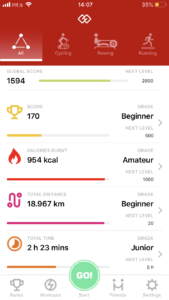
Im Hauptmenü der Holofit VR Fitness-App hatte ich die Möglichkeit zwischen über 100 verschiedenen Workout-Optionen auszuwählen. Ich konnte einmal zwischen den Single-Player- und Multi-Player-Modi wählen.
Die verschiedenen Modi
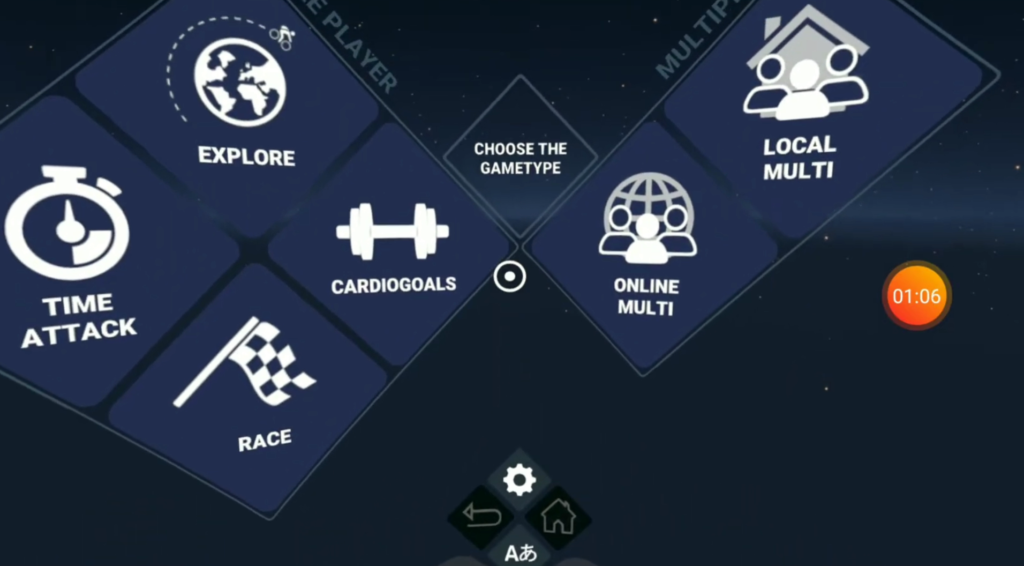
Die verschiedenen Workout-Modi beim Single- und Multi-Player habe ich dir hier einmal aufgelistet und erklärt:
- Explore-Modus: In diesem Modus kannst du einfach frei trainieren und die immersive Umgebung genießen. Dazu hast du die Möglichkeit während des Trainings Trophäen zu sammeln. Du kannst bei diesem Modus lediglich auswählen, in welcher Welt du trainieren möchtest.
- Time Attack-Modus: In diesem Modus hast du die Möglichkeit, innerhalb einer bestimmten Zeit, so viele Meter wie möglich zurückzulegen. Du kannst zwischen 2, 5, 10, 15, 20 und 30 Minuten wählen. Dazu wird unter der Auswahl der jeweiligen Zeiten immer dein bestes Ergebnis mit den Parametern Distanz, Durchschnittsgeschwindigkeit und Datum für die jeweilige Zeit angezeigt.
- Race-Modus: Beim Race-Modus kannst du auf verschiedenen Distanzen (0,5, 1, 2, 5, 10 und 21,09 km) gegen 12 Computergegner Rennen fahren.
- Cardiogoals-Modus: Der Cardiogoals-Modus ermöglicht es dir verschiedene Workouts auf verschiedenen Level zu absolvieren. Du kannst zwischen HIIT-Training 15 Minuten, Fettverbrennung, Intervalltraining und Cardiotraining wählen. Nachdem du deine Auswahl getroffen hast, kannst du zwischen den Leveln sehr leicht, leicht, mittel, hart und sehr hart entscheiden. Bei den Modi Fettverbrennung, Intervalltraining und Cardiotraining besteht anschließend noch die Möglichkeit, die Zeit (10, 15, 30, 40, 60 Minuten) des Workouts zu wählen. Dazu stehen unter den Zeiten gewisse Distanzen, welche du in der Zeit erreichen solltest.
- Nach der Auswahl des Modus kannst du noch entscheiden, in welcher der 12 Welten (Antarktis, Snowy Mountains, Babylon, Tropical, Unterwasser, Canyon, Saturn, Cambridge, Aiguebelette, San Francisco, Paris) und welcher Strecke der Welt du trainieren möchtest.
- Multiplayer-Modus Local: In diesem Modus kannst du mit oder gegen Freunde und Familie tranieren.
- Multiplayer-Modus Online: Hier hast du die Möglichkeit, an Wettkämpfen gegen Mitglieder aus der Community anzutreten.
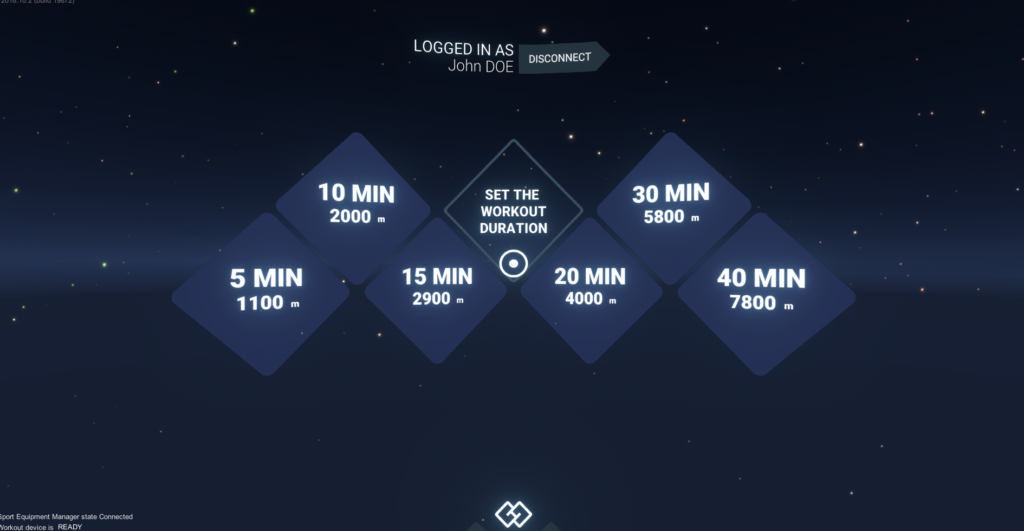
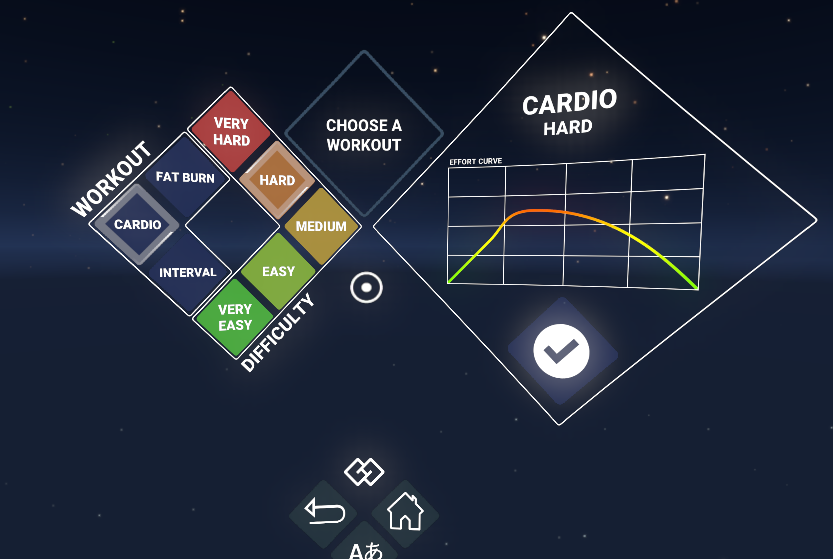
Der Explore-Modus
Als erstes habe ich den Explore-Modus in der Welt Tropical auf der Strecke Tropical Bar gewählt, um mich erst einmal mit der ganzen Materie vertraut zu machen. Am Anfang der Welt gibt es eine kleine Instruktion des virtuellen Trainers zu den verschiedenen Dingen, die einem während des Trainings angezeigt werden bzw. die man auswählen kann. Mittig vor dem virtuellen Lenker wurden mir verschiedene Workout-Statistiken (Distanz, Zeit, Kalorien, Geschwindigkeit) angezeigt. Links befand sich die Anzeige für die Anzahl meiner gesammelten Trophäen und der Regler für die Lautstärke. Auf der rechten Seite war der Exit-Button platziert, um das Training zu beenden.
Durch das Treten der Pedale ist mein Avatar losgefahren und das Training begann. Ich bin erst einmal ganz entspannt durch die Welt gefahren, um mir einen Überblick zu verschaffen. Während des Herumfahrens tauchten links und rechts von der Strecke immer wieder Kreise auf, welche ich anschauen konnte, um gewisse Trophäen einzusammeln. Zudem hatte ich die Möglichkeit verschiedene Wege innerhalb der Strecke zu wählen, indem ich auf die erscheinenden Kacheln schaute bis sie komplett grün waren. Alleine der Explore-Modus war schon eine ganz neue Erfahrung. Durch die Interaktivität innerhalb der Welt war das Fahrgefühl sehr aufregend und lenkte mich vom eigentlichen Training ab.
Als nächstes habe ich noch weitere Welten und deren Strecken getestet. Trotz der etwas limitierten Grafik habe ich mich fast so gefühlt, als würde ich z. B. in Paris oder San Francisco Fahrrad fahren. Außerdem ist das Trophäensammeln ein klasse Feature, da es die Trainingsmotivation steigert, einmal alle Welten abzufahren.

Die anderen Modi
Nachdem ich den Explore-Modus ausgiebig getestet hatte, habe ich noch die anderen Single-Player-Modi ausprobiert. Mir hat bei den verschiedenen Modi besonders gefallen, dass meine Motivation durch verschiedene Reize, wie z. B. seinen eigenen Rekord (Time Attack) oder die Gegner beim Rennen (Race) zu schlagen, stets hoch war. Bei den verschiedenen Cardio-Modi hat mich die vorgegebene Distanz immer wieder motiviert, nicht aufzugeben. Außerdem hat mir die angegebene Distanz geholfen, ob ich beim nächsten Mal eine längere Strecke oder ein höheres Level wählen soll.
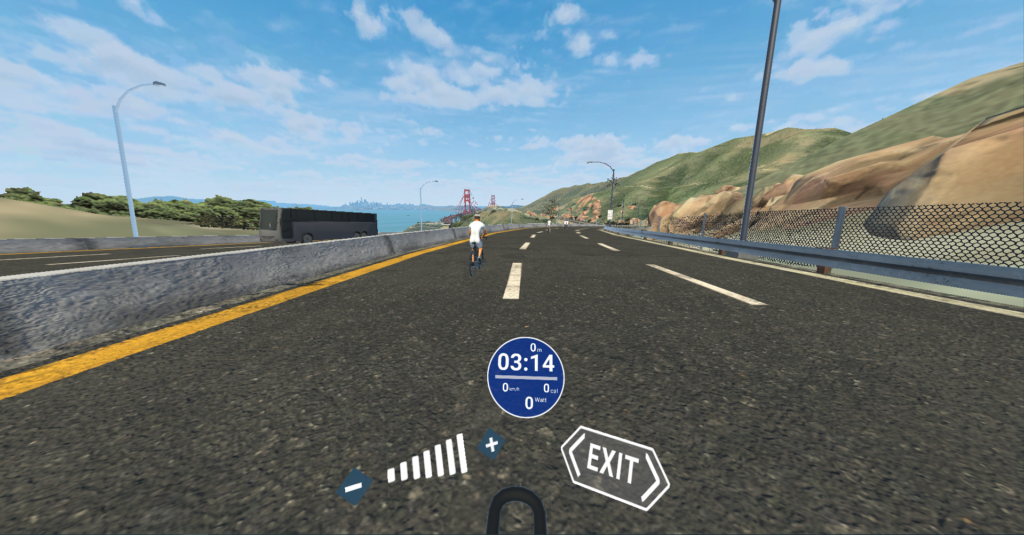
Absolutes Highlight der App war für mich der Multi-Player Modus, da dort die Motivation durch das Messen mit anderen Menschen nochmal ein Stück höher war. Außerdem habe ich mich wie in einem Computerspiel gefühlt und die „echte“ Konkurrenz trieb mich zu Höchstleistungen.
Alles in allem fand ich das Training mit der App sehr ansprechend und durch die vielen Auswahlmöglichkeiten war das Training sehr abwechslungsreich und nie langweilig. Zudem war meine Motivation, mich zu verbessern, durch die verschieden Modi stets hoch.
Bei der Dauer der Mitgliedschaft kann man zwischen 3 Monaten (39,90 €), 12 Monaten (99,90 €) und Lifetime (229,90 €) wählen; der Trittfrequenzsensor ist für 29,90 € erhältlich.
5. Das Fazit zur Smartphone-VR-Brille und der App
Holofit VR-Brille
Die Smartphone-VR-Brille von Holofit machte im Test einen sehr guten Eindruck, da sich die Bedienung der Brille als sehr einfach darstellte. Dazu verfügt die Brille nur über das Drehrad zum Einstellen der Linsen und einen Knopf zum einfacheren Herausnehmen des Smartphones, wodurch kein technisches Verständnis vorhanden sein muss. Die Linsen sind von hoher Qualität und erzeugen ein scharfes Bild. Des Weiteren sitzt die Brille durch die Polsterung, die einstellbaren Tragbänder und das leichte Gewicht angenehm und sicher auf dem Kopf und das auch bei längerem Tragen. Die wechselbare Polsterung zum Waschen hat mir sehr gut gefallen, da ich dadurch immer mit einem sauberen Polster trainieren konnte. Weiterer Pluspunkt ist, dass diese VR-Brille für Brillenträger geeignet ist. Alles in allem wirkt die Brille sehr hochwertig verarbeitet und besitzt dazu ein schickes Design.
Einziger kleiner Kritikpunkt ist, dass die Linsen nicht getrennt eingestellt werden können. Allerdings hat dies das VR-Erlebnis für mich als Brillenträger nicht negativ beeinflusst. Meiner Meinung nach passt das Headset optimal zur Nutzung der App. Es ist ein gutes Einsteigermodell und eignet sich für alle, die mal die virtuelle Realität austesten möchten. Ich gebe der Holofit VR-Brille als Gesamtnote eine 1-.
Holofit VR Fitness von Holodia
Die App Holofit VR Fitness hat mich positiv überrascht. Da ich vor dem Test nicht wirklich Berührungspunkte mit Virtual Reality hatte, war ich anfangs etwas skeptisch. Diese Skepsis legte sich allerdings relativ schnell, weil sich die Installation der App, das Aktivieren meiner Mitgliedschaft und das Verbinden mit dem Trittfrequenzsensor als sehr unkompliziert herausstellten. Auch die Bedienung innerhalb der App war sehr einfach. Bei der Nutzung der App haben mich vor allem die vielen unterschiedlichen Trainingsmöglichkeiten, die Interaktion mit anderen Nutzern und die hohe Anzahl an Welten und Strecken überzeugt, wodurch ich mein Training sehr abwechslungsreich gestalten konnte und meine Motivation stets hoch war. Dazu lenkt das Erkunden der Welten und das Sammeln der Trophäen etwas vom anstrengenden Training ab. Des Weiteren hatte ich durch die Holofit Companion App eine gute und übersichtliche Kontrolle meines Trainings.
Die limitierte Grafik ist der einzige Minuspunkt in meinem Test. Allerdings solltest du bedenken, dass es eine App auf dem Smartphone ist, weshalb du keine Wunderdinge erwarten solltest. Der Vergleich mit Spielen auf einem PC oder einer Playstation ist einfach nicht realistisch. Meiner Meinung nach ist das VR-Erlebnis trotzdem sehr gut. Denn der Fokus der App liegt nicht darauf, eine hervorragende Grafik zu besitzen, sondern eine erhöhte Motivation für dein Cardiotraining zu schaffen. Durch die verschiedenen Modi und eine Interaktion mit anderen Nutzern wird dieses Ziel meines Erachtens nach erreicht.
Das Training mit der App eignet sich vor allem für Personen, denen die Motivation zum Cardiotraining fehlt oder die ihre Leistung durch eine gesteigerte Motivation der verschiedenen Trainingsmodi verbessern möchten. Als Gesamtnote gebe ich der Holofit VR Fitness App eine 2+.
Alle getesteten Produkte und die Mitgliedschaft findest du hier bei uns im Shop.





